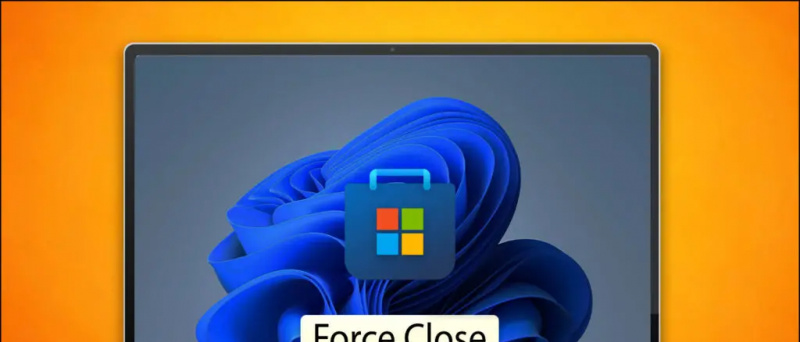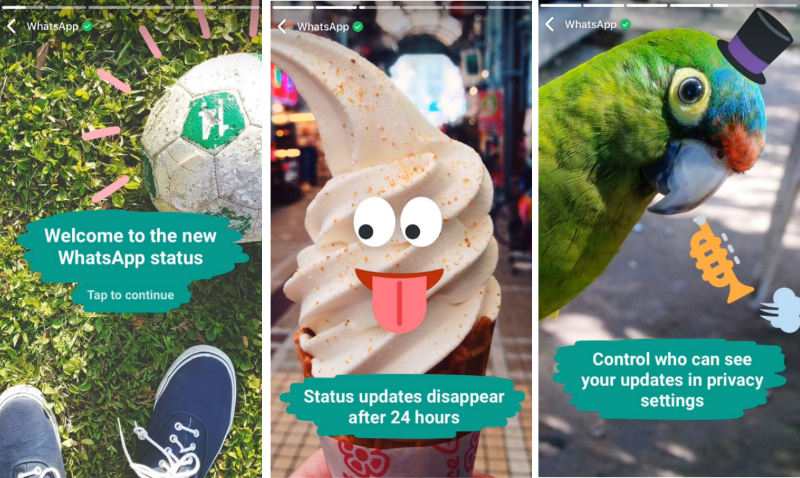Tùy chọn nhà phát triển là các cài đặt ẩn mà Google đã thêm vào hệ điều hành Android của mình, nhằm vào người dùng hoặc nhà phát triển nâng cao để giúp phát triển ứng dụng của họ. Google đôi khi cũng ẩn một số tùy chọn hoặc tính năng thử nghiệm mà Google đang làm việc như PIP và chế độ xem ứng dụng chia nhỏ. Có nhiều cài đặt khác có thể làm cho trải nghiệm Android của bạn tốt hơn theo cách này hay cách khác.
Hãy đi sâu vào Tùy chọn nhà phát triển và xem tùy chọn nào có thể làm cho trải nghiệm của bạn tốt hơn theo bất kỳ cách nào. Nhưng trước tiên, hãy để chúng tôi xem cách bật tùy chọn Nhà phát triển trên Android.
Bật tùy chọn nhà phát triển trên điện thoại thông minh Android
Các tùy chọn dành cho nhà phát triển có thể được kích hoạt trên bất kỳ Android điện thoại thông minh sử dụng cùng một thủ thuật được cung cấp tại đây. Phương pháp này cũng độc lập với phiên bản Android hoặc bất kỳ giao diện người dùng của OEM (MIUI hoặc EMUI) mà bạn đang sử dụng trên điện thoại thông minh của mình.
- Đi đến Cài đặt> Giới thiệu về điện thoại> chạm vào Số bản dựng bảy lần.
- Quay lại Cài đặt và bạn sẽ thấy một tùy chọn mới có tên là “ Tùy chọn nhà phát triển . '
- Nhấn vào Tùy chọn nhà phát triển và bật tùy chọn này bằng cách sử dụng nút gạt.
Bây giờ, bạn đã bật tùy chọn Nhà phát triển trên điện thoại thông minh Android của mình và hãy chuyển sang các tùy chọn khác nhau và cách sử dụng chúng. Các tùy chọn dành cho nhà phát triển nên được sử dụng hết sức cẩn thận vì nó có thể làm hỏng điện thoại thông minh của bạn một cách nghiêm trọng.
10 điều để sử dụng Tùy chọn nhà phát triển cho
1. Kiểm soát hoạt ảnh (giao diện người dùng nhanh hơn)
Hệ thống Android sử dụng hình ảnh động trong giao diện người dùng bất cứ khi nào bạn mở ứng dụng hoặc làm bất cứ điều gì trên điện thoại của mình. Những hình ảnh động này mất một thời gian và làm cho điện thoại chậm hơn ở một mức độ nào đó. Bạn có thể giảm thời gian phát các hoạt ảnh này để tạo hiệu ứng giao diện người dùng nhanh hơn một chút.

Bạn thậm chí có thể tắt các hình ảnh động để làm cho điện thoại thông minh nhanh hơn nữa, nhưng nó khiến trải nghiệm hơi kỳ quặc. Để giữ nguyên tốc độ và hoạt ảnh, bạn có thể thay đổi tỷ lệ hoạt ảnh Window, tỷ lệ hoạt ảnh chuyển tiếp và tỷ lệ thời lượng Animator thành 0,5x.
2. Hiển thị mức sử dụng CPU
Tùy chọn này sẽ hiển thị mức sử dụng CPU hiện tại trên màn hình thiết bị của bạn ở góc trên cùng bên phải. Tùy chọn này hữu ích nếu bạn là nhà phát triển ứng dụng hoặc chỉ tò mò về việc sử dụng CPU. Nó cho biết dịch vụ nào đang sử dụng bao nhiêu dung lượng của CPU.
cách xóa ảnh trên tài khoản google
3. Hạn chế các tiến trình nền (tiết kiệm RAM và pin)
Tùy chọn này hữu ích cho những người dùng đang gặp phải tình trạng đóng băng ngẫu nhiên hoặc xử lý chậm trong khi sử dụng điện thoại thông minh của họ. Nó xảy ra khi bạn không có đủ RAM hoặc sức mạnh xử lý. Bạn có thể giới hạn số lượng quá trình chạy nền để RAM có nhiều dung lượng hơn và ứng dụng hiện tại sẽ không bị đóng băng hoặc chạy chậm lại.

Bạn có thể giới hạn quy trình nền ở Tối đa bốn quy trình hoặc đặt thành Không có quy trình nền. Nhưng hãy đảm bảo rằng việc hạn chế các quy trình nền có thể khiến điện thoại thông minh của bạn hoạt động sai và bạn cũng có thể không thấy bất kỳ thông báo nào từ bất kỳ ứng dụng nào. Tùy chọn này là tốt nhất để có được sức mạnh xử lý cao nhất từ điện thoại thông minh của bạn trong khi chơi game và bạn có thể tắt tùy chọn này khi hoàn tất.
thu phóng sử dụng bao nhiêu dữ liệu mỗi giờ
4. Không giữ các hoạt động (hiệu suất tốt hơn)
Đây là lựa chọn tốt nhất cho bạn nếu bạn muốn tiết kiệm pin điện thoại thông minh của mình. Bật tùy chọn này sẽ kết thúc hoạt động khi bạn rời khỏi ứng dụng. Tất cả các quy trình liên quan đến ứng dụng đó cũng sẽ bị dừng cùng một lúc. Tùy chọn này sẽ tiết kiệm pin điện thoại thông minh của bạn cũng như RAM và nó sẽ không gây rối với bất kỳ hoạt động nào khác hiện đang chạy trong nền.
5. Chạy dịch vụ

Tùy chọn này sẽ hiển thị cho bạn tất cả các dịch vụ đang chạy trên điện thoại thông minh của bạn, nó sẽ mở ra một danh sách các dịch vụ đang chạy. Danh sách cũng hiển thị tất cả các dịch vụ liên quan đến ứng dụng hiện đang chạy ở chế độ nền. Nó thậm chí sẽ cung cấp một tùy chọn để dừng một hoạt động cụ thể hoặc báo cáo nó lên các diễn đàn của Google.
6. Giả mạo vị trí (giả mạo vị trí của bạn)

Bạn đã tải xuống bất kỳ ứng dụng nào để mô phỏng vị trí và thấy nó không hoạt động chút nào chưa? Đó là bởi vì ứng dụng không bao giờ được phép làm điều đó. Khi bạn đã cài đặt ứng dụng vị trí giả, bạn phải nhập Tùy chọn nhà phát triển và chọn ứng dụng từ tùy chọn Chọn ứng dụng vị trí giả.
7. Buộc các hoạt động có thể thay đổi kích thước

Bạn sẽ chỉ tìm thấy tùy chọn này trong Android 7.1 Nougat Tùy chọn nhà phát triển. Tùy chọn này buộc bất kỳ ứng dụng nào không hỗ trợ chế độ xem chia đôi phải có thể thay đổi kích thước. Sau khi bật tính năng này, nhiều ứng dụng hơn sẽ hỗ trợ chế độ xem chia nhỏ. Tất nhiên, một số ứng dụng như máy ảnh sẽ không hoạt động ở chế độ xem chia đôi ngay cả khi đã bật tùy chọn này.
cách xóa tài khoản google khỏi mọi thiết bị
8. Mô phỏng không gian màu

Tùy chọn này hữu ích cho những người mù màu hoặc có thể nhìn thấy ít màu hơn những người khác. Có một lựa chọn cho mọi loại thiếu hụt bao gồm Monochromacy, Deuteranomaly, Protanomaly và Tritanomaly. Bạn có thể chọn tùy chọn thích hợp từ menu và tất cả nội dung trên màn hình của bạn sẽ biến đổi theo tùy chọn bạn đã chọn. Ngay cả các trò chơi và video trên YouTube cũng sẽ tuân theo cùng một mẫu màu mà bạn chọn trong tùy chọn Nhà phát triển.
9. Thay đổi DPI của màn hình
Tùy chọn này được gọi là Chiều rộng nhỏ nhất trong tùy chọn Nhà phát triển và nó có thể tạo ra hiệu ứng DPI cao hơn trên cùng một màn hình. Tùy chọn này dành cho Máy tính bảng Android đang sử dụng màn hình DPI thấp dẫn đến các phần tử giao diện người dùng lớn. Để tùy chọn này hoạt động, bạn cần thay đổi giá trị theo cách thủ công trong tùy chọn.

Đầu tiên, hãy ghi lại giá trị mặc định mà bạn thấy trong tùy chọn, sau đó tăng giá trị lên 10 con số mỗi lần thử. Không nên tăng giá trị nhiều cùng một lúc vì nó có thể làm rối toàn bộ giao diện người dùng và có thể khiến thiết bị của bạn không sử dụng được. Cuối cùng, bạn sẽ nhận được dpi tốt nhất cho màn hình máy tính bảng của mình.
10. Buộc cho phép các ứng dụng bên ngoài

Ứng dụng này làm cho mọi ứng dụng đủ điều kiện để được cài đặt trên bộ nhớ ngoài. Tùy chọn này sẽ tiết kiệm bộ nhớ trong của điện thoại thông minh của bạn bằng cách cài đặt ứng dụng trực tiếp trên thẻ nhớ microSD hoặc thậm chí trong bộ lưu trữ USB. Nếu bạn đang truyền tải bất kỳ gói ứng dụng nào mà không lắp thẻ nhớ microSD thì bạn phải tắt tùy chọn này vì sẽ không cho phép cài đặt gói ứng dụng đó.
Kết thúc
Có nhiều tùy chọn khác trong tùy chọn Nhà phát triển có thể hữu ích nhưng những tùy chọn đó mang tính thử nghiệm cao và có thể làm hỏng thiết bị của bạn nếu không sử dụng cẩn thận. Sử dụng tùy chọn Nhà phát triển một cách cẩn thận và nếu bạn có bất kỳ thắc mắc nào về tùy chọn Nhà phát triển thì bạn có thể hỏi chúng tôi trong phần nhận xét bên dưới.
Bình luận trên Facebook